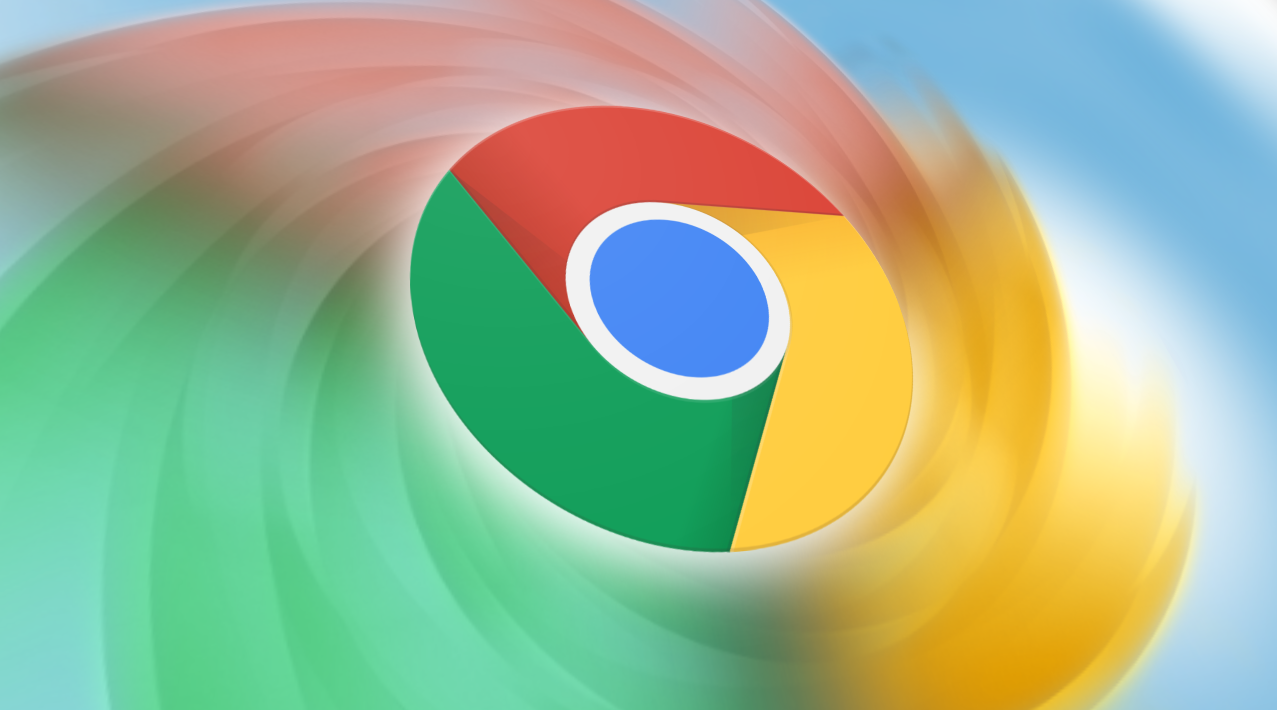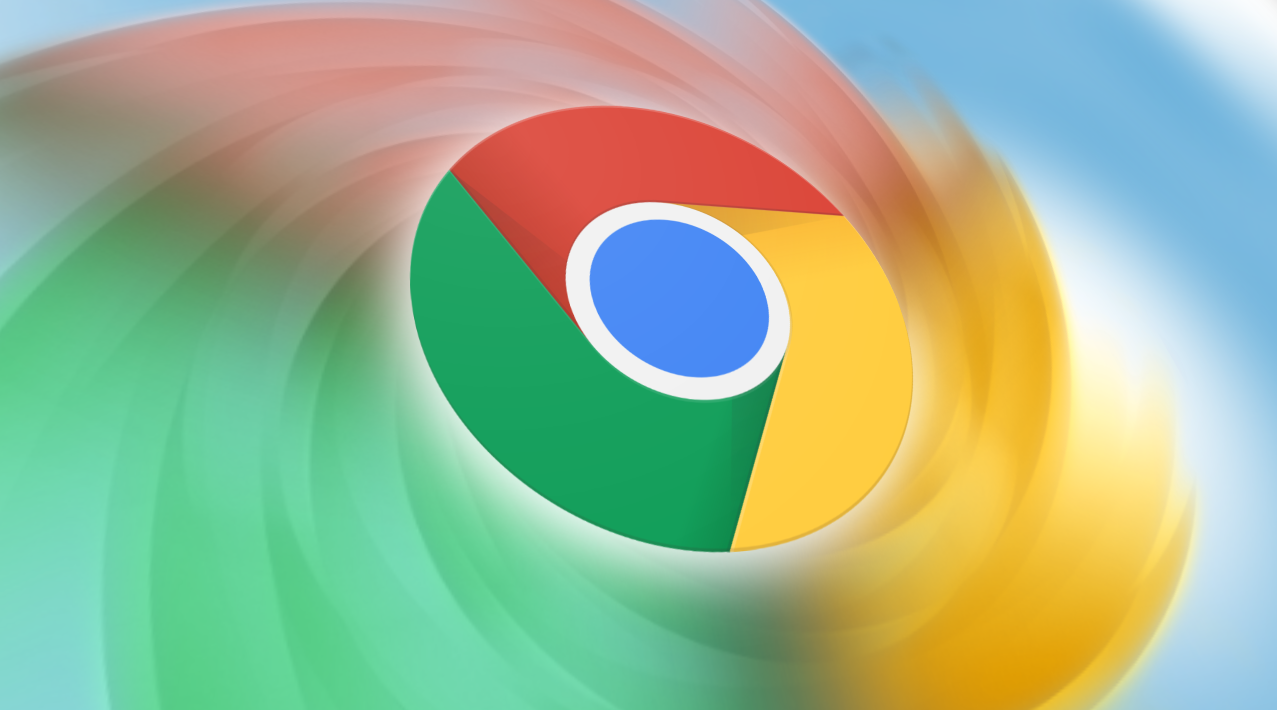
以下是解决
谷歌浏览器插件页面切换无效并重设功能参数的方法:
1. 检查系统与浏览器状态
- 按 `Ctrl+Shift+Esc` 打开任务管理器,查看CPU和内存占用是否过高。若资源紧张,关闭不必要的程序(如后台下载、大型软件)以释放性能。
- 进入浏览器设置→“关于Chrome”,检查版本是否为最新。旧版本可能因兼容性问题导致插件异常,可手动更新或等待自动更新完成。
2. 禁用冲突插件
- 进入浏览器右上角的三个点→“更多工具”→“
扩展程序”,逐一禁用最近安装的插件,尤其是广告拦截、脚本管理类工具。禁用后刷新页面,测试标签页切换是否恢复。若问题解决,可逐个重新启用插件以定位冲突项。
3. 重置插件配置
- 在扩展程序页面中,找到相关插件,点击“详情”或“选项”按钮,进入设置页面,手动将各项参数恢复为默认值(如关闭自定义快捷键、调整权限设置为“仅当前站点”)。部分插件提供“重置”按钮,可直接点击初始化配置。
4.
清除缓存与数据
- 按 `Ctrl+Shift+Del` 打开清除窗口,选择“全部时间”→勾选“缓存的图片和文件”及“Cookie及其他网站数据”→点击“清除数据”。此操作可
删除插件残留的故障缓存。若问题依旧,可尝试关闭浏览器并删除以下文件夹内容(操作前备份重要数据):
- Windows: `C:\Users\你的用户名\AppData\Local\Google\Chrome\User Data\Default\Cache`
- macOS: `~/Library/Application Support/Google/Chrome/Default/Cache`
5. 重新安装问题插件
- 在扩展程序页面中,点击插件右侧的三个点→选择“移除”→重启浏览器→访问Chrome网上应用店重新下载安装该插件。新安装的插件会自动恢复默认参数,避免配置错误导致的冲突。
6. 高级修复操作
- 若上述方法无效,可尝试以下操作:
- 启动浏览器时右键快捷方式→选择“属性”→在目标栏添加参数 `--disable-extensions`,临时禁用所有插件以测试是否为插件冲突问题。
- 重置浏览器设置:进入设置→“高级”→“重置和清理”→选择“保留书签和密码”→确认重置。此操作会清除所有插件配置,需重新设置。
综上所述,通过以上步骤,您可以有效解决谷歌浏览器插件页面切换无效的问题,并重设功能参数,确保浏览器的
正常使用。